最近是不是你也遇到了这样的烦恼?在使用Skype进行视频通话时,突然发现怎么也听不到对方的语音了!别急,别慌,今天就来给你详细解析一下这个问题,让你轻松解决Skype听不到语音的难题。
一、检查网络连接
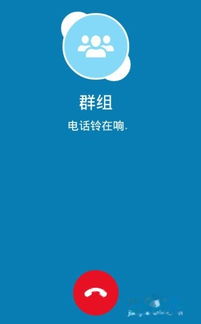
首先,我们要确认的是,是不是你的网络连接出现了问题。有时候,网络不稳定或者信号弱,都可能导致Skype无法正常传输语音。
1. 检查Wi-Fi信号:如果你的电脑或手机是通过Wi-Fi连接的,那么首先要确保你的Wi-Fi信号稳定。可以尝试重启路由器,或者移动到信号更强的位置。
2. 检查网络速度:使用在线测速工具,比如Speedtest.net,检查你的网络速度是否满足Skype通话的要求。一般来说,Skype通话需要至少100KB/s的上传速度和100KB/s的下载速度。
3. 关闭其他占用网络的应用:有时候,其他占用网络的应用也会影响Skype的语音传输。可以尝试关闭这些应用,再进行通话。
二、更新Skype
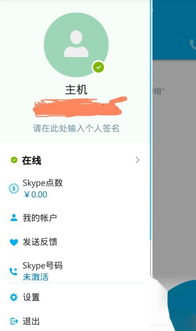
Skype作为一个不断更新的软件,有时候旧版本可能会存在一些兼容性问题。因此,确保你的Skype是最新版本,也是解决语音问题的关键。
1. 检查更新:打开Skype,点击右上角的“设置”图标,然后选择“检查更新”。如果发现新版本,按照提示进行更新。
2. 重启Skype:更新完成后,重启Skype,看看问题是否解决。
三、调整Skype设置
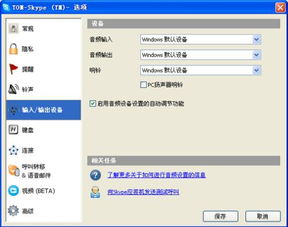
有时候,Skype的设置也可能导致听不到语音的问题。
1. 音频设置:打开Skype,点击右上角的“设置”图标,然后选择“音频设置”。确保你的麦克风和扬声器被正确选中,并且音量适中。
2. 回声消除:如果通话中存在回声,可以尝试开启Skype的回声消除功能。在音频设置中,找到“回声消除”选项,勾选它。
四、检查麦克风和扬声器
有时候,麦克风或扬声器本身的问题也可能导致Skype听不到语音。
1. 检查麦克风:确保你的麦克风没有被遮挡,并且连接正常。如果使用的是外置麦克风,可以尝试更换一个麦克风进行测试。
2. 检查扬声器:如果使用的是耳机或外置扬声器,确保它们没有被损坏,并且连接正常。
五、其他可能的原因
除了以上提到的原因,还有一些其他因素可能导致Skype听不到语音。
1. 操作系统问题:有时候,操作系统的问题也可能影响Skype的语音传输。可以尝试重启电脑或手机,或者更新操作系统。
2. 防火墙或杀毒软件:防火墙或杀毒软件可能会阻止Skype的正常运行。可以尝试暂时关闭这些软件,再进行通话。
3. Skype账户问题:如果以上方法都无法解决问题,那么可能是你的Skype账户出现了问题。可以尝试联系Skype客服,寻求帮助。
Skype听不到语音的问题并不复杂,只要按照以上步骤逐一排查,相信你一定能够找到解决问题的方法。希望这篇文章能帮到你,让你重新享受Skype带来的便捷沟通体验!
